Q&Aナンバー【7906-0359】更新日:2005年12月10日
このページをブックマークする(ログイン中のみ利用可)
[Windows XP] ワイヤレスLAN機能内蔵モデルで、IEEE 802.11x認証を無効にする方法を教えてください。
| 対象機種 | 2005年秋冬モデルFMV-BIBLO MG50M、他・・・ |
|---|---|
| 対象OS |
|
 質問
質問
ワイヤレスLANのIEEE 802.11x認証機能を使用していないときに、IEEE 802.11x認証の設定が有効になっていると、接続が頻繁に切断する場合があります。
無効にする方法を教えてください。
無効にする方法を教えてください。
 回答
回答
IEEE 802.11x認証を利用するには、認証サーバが必要です。認証サーバが存在しない環境でこの機能が有効のときは、認証に失敗し、数分間経過後にワイヤレスLANの接続が切断する場合があります。
IEEE 802.11x認証が必要でない場合は、無効に設定することをお勧めします。

ネットワーク認証に、「WPA」または「WPA-PSK」をお使いの場合は、IEEE 802.11x認証は無効にできません。
IEEE 802.11x認証を無効にする操作手順は、お使いのパソコンによって異なります。
次の一覧からお使いの機種の内容をご覧ください。




IEEE 802.11x認証が必要でない場合は、無効に設定することをお勧めします。

ネットワーク認証に、「WPA」または「WPA-PSK」をお使いの場合は、IEEE 802.11x認証は無効にできません。
IEEE 802.11x認証を無効にする操作手順は、お使いのパソコンによって異なります。
次の一覧からお使いの機種の内容をご覧ください。
- 2005年秋冬モデルのワイヤレスLAN機能内蔵機種をお使いの場合
- 2004年夏モデル〜2005年夏モデルのワイヤレスLAN機能内蔵機種をお使いの場合
- 2004年春モデル〜2003年冬モデルのワイヤレスLAN機能内蔵機種をお使いの場合
- その他のワイヤレスLAN機能内蔵機種をお使いの場合

- パソコン本体のワイヤレススイッチをONにします。
- タスクトレイ(通知領域)の
 「Mr.WLANner」アイコンを右クリックし、表示されるメニューから「設定」をクリックします。
「Mr.WLANner」アイコンを右クリックし、表示されるメニューから「設定」をクリックします。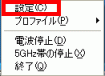
- 「Mr.WLANner」が表示されます。
ご利用のプロファイルをクリックします。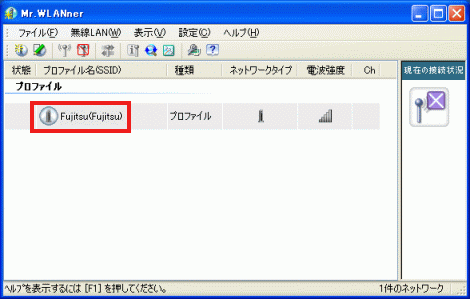
- 「ファイル」メニュー→「編集」の順にクリックします。
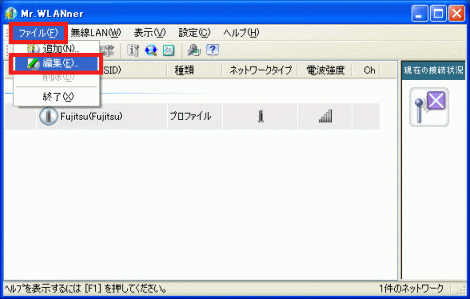
- 「プロファイルの編集」が表示されます。
「セキュリティ」項目の左側にある、 をクリックし、
をクリックし、 にします。
にします。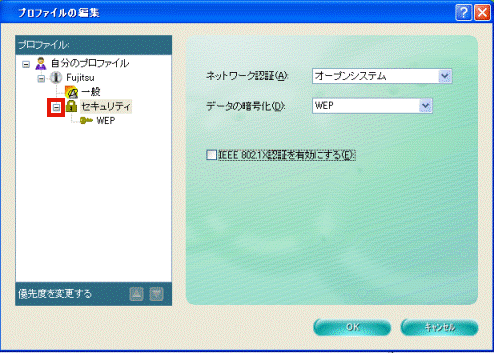
- 「IEEE 802.1x認証を有効にする」をクリックし、チェックを外します。
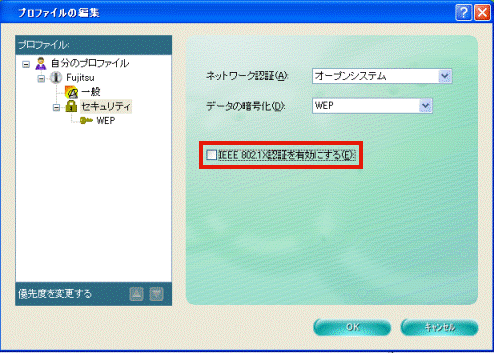
- 「OK」ボタンをクリックします。

- FMV-BIBLOをお使いの場合は、パソコン本体のワイヤレススイッチをONにします。
- タスクトレイ(通知領域)の
 「Mr.WLANner」アイコンを右クリックし、表示されるメニューから「設定」をクリックします。
「Mr.WLANner」アイコンを右クリックし、表示されるメニューから「設定」をクリックします。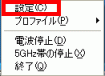
- 「Mr.WLANner」が表示されます。
ご利用のプロファイルをクリックし、表示されるメニューから「編集」をクリックします。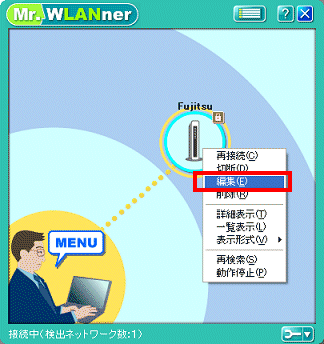
- 「プロファイルの編集」が表示されます。
「セキュリティ」項目の左側にある をクリックし、
をクリックし、 にします。
にします。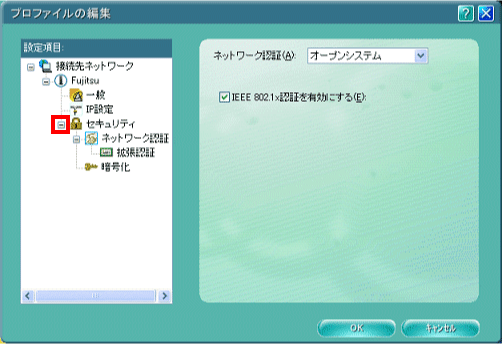
- 「ネットワーク認証」をクリックします。
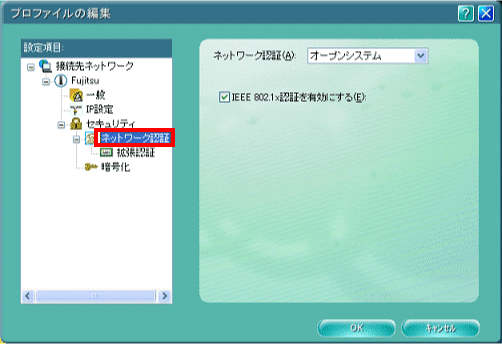
- 「IEEE 802.1x認証を有効にする」をクリックし、チェックを外します。
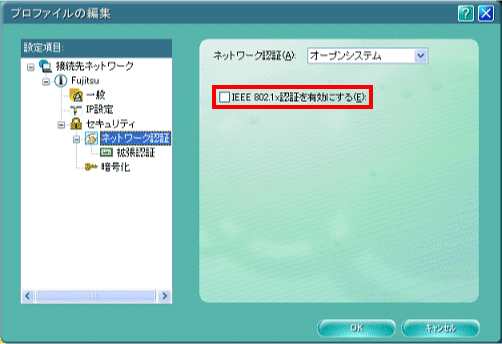
- 「OK」ボタンをクリックします。

- FMV-BIBLOをお使いの場合は、パソコン本体のワイヤレススイッチをONにします。
- タスクトレイ(通知領域)の
 「Atheros Client Utility」アイコンを右クリックし、表示されるメニューから「ユーティリティを開く」をクリックします。
「Atheros Client Utility」アイコンを右クリックし、表示されるメニューから「ユーティリティを開く」をクリックします。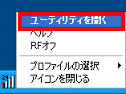
- 「Atheros Client Utility」が表示されます。
「プロファイルの管理」タブをクリックします。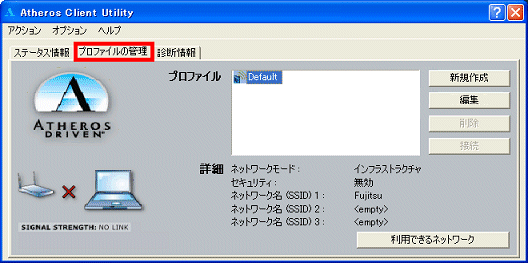
- ご利用のプロファイルをクリックし、「編集」ボタンをクリックします。
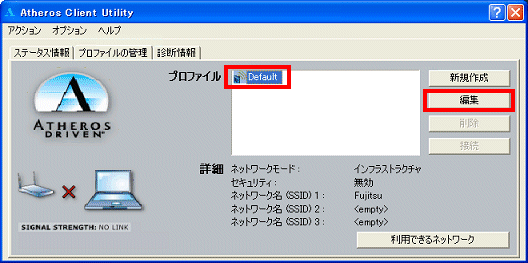
- 「プロファイルの管理」が表示されます。
「セキュリティ」タブをクリックします。
- 「セキュリティの設定」欄で、「IEEE 802.1x」以外の、利用する暗号化形式をクリックし、チェックを付けます。

データの暗号化「WEP」、またはネットワーク認証「WPA / WPA-PSK」の設定をするには、お使いのアクセスポイント(ルータ、ワイヤレスLANステーション)がこれらに対応している必要があります。
設定が不明な場合は、お使いのアクセスポイント(ルータ、またはワイヤレスLANステーション)のマニュアルで確認するか、提供元にお問い合わせください。 - 「OK」ボタンをクリックします。

- FMV-BIBLOをお使いの場合は、パソコン本体のワイヤレススイッチをONにします。
- 「スタート」ボタン→「コントロールパネル」の順にクリックします。
- 「ネットワークとインターネット接続」をクリックします。
この項目が表示されていない場合は、次の手順に進みます。 - 「ネットワーク接続」をクリックします。
- 「ワイヤレスネットワーク接続」アイコンを右クリックし、表示されるメニューから、「プロパティ」をクリックします。
- 「ワイヤレスネットワーク」タブをクリックします。
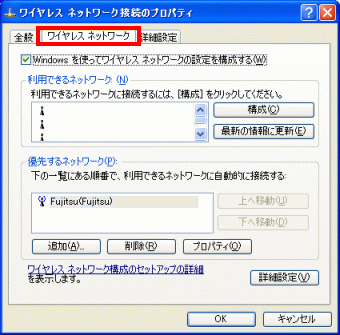
- 「優先するネットワーク」欄から、ご利用のプロファイルをクリックし、「プロパティ」ボタンをクリックします。
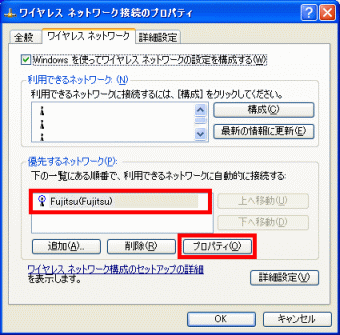
- 「認証」タブをクリックします。
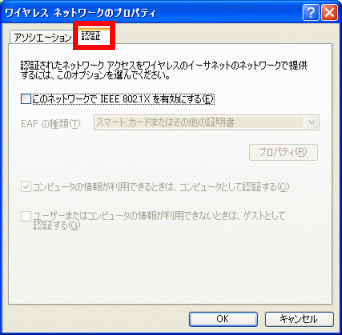
- 「IEEE 802.1x認証を有効にする」をクリックし、チェックを外します。
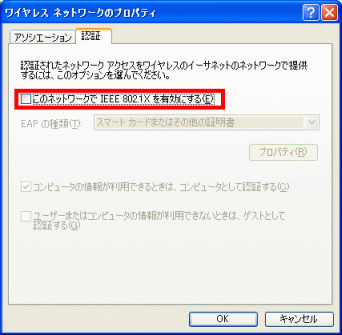
- 「OK」ボタンをクリックします。



